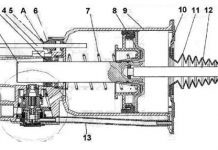Ayrıntılı olarak: my.housecope.com sitesi için gerçek bir ustadan kendin yap sistem ünitesi onarımı.
Birçok kişi kendi bilgisayar onarımını yapmak ister, ancak deneyiminiz yoksa yapmamanız gereken 5 şey veya nasıl doğru yapılacağına dair en az %100 doğru talimatlar vardır. Ortaya çıkan sorunu çözmek yerine, daha da kötüleşebilir. İnternette hem makaleler hem de adım adım video talimatları şeklinde birçok farklı bilgi var. Ancak bir bilgisayar karmaşık bir cihazdır, bu nedenle bazı şeyler yalnızca eylemlerin doğruluğuna tam bir güvenle yapmaya değer.
- Sistem kayıt defterini düzenleme. Windows Kayıt Defteri, bilgilerin hiyerarşik bir temsiline sahip karmaşık bir veritabanıdır. İşletim sisteminin, kurulu programların ve ekipmanın tüm ayarlarını ve parametrelerini saklar. Sistemin kararlı ve doğru çalışması doğrudan kayıt defterine bağlıdır. Kayıt defterindeki bozuk veya yanlış veriler sistem çökmesine neden olabilir. Windows, kayıt defterini değiştirdikten sonra yüklemeyi durdurduysa veya daha kötü çalışmaya başladıysa, bir kontrol noktasından geri yükleme kullanın.
- Dosyaları sistem klasörlerinden silme. Genel olarak Windows, sistem klasörlerine girdiğiniz konusunda uyarır ve varsayılan olarak içerikleri görüntülenmez (standart Explorer kullanılması durumunda). Ancak bazen belirli bir sorunu çözmek için dosyaları silmeniz veya değiştirmeniz gerekir. Ancak özel bilgi veya doğru ve ayrıntılı talimatlar olmadan oraya tırmanmamak daha iyidir. Bozuk bir sistem alma riski yüksektir ve geri yükleme noktaları yardımcı olmayabilir.
- Sistem birimini kazmayın. Hiçbir durumda sistem birimini açmayın demiyorum. Sadece tozdan temizlemek, bir bellek çubuğu eklemek veya ekran kartını değiştirmek yeterlidir. Ancak bazıları, merkezi işlemci veya ekran kartındaki anakartı veya soğutma sistemini değiştirmeye çalışır ve ardından hiçbir şeyin işe yaramadığını ağlar. Bilgisayar bileşenleri, statik elektrikten ve garip hareketlerden korkan çok kırılgan ve kaprisli şeylerdir. Sola adım atın, sağa adım atın ve çıkışta çalışmayan bir bilgisayarımız var, hatta sigara içiyoruz. Bilgisayar açılmıyorsa, emin olduklarınızı deneyebilir ve gerisini uzmanlara bırakabilirsiniz.
- BIOS ile oynamayın. İşletim sistemine ek olarak, bilgisayarda Windows önyüklemesinden önce bilgisayarı kontrol eden başka bir "mini işletim sistemi" vardır. BIOS, CPU'yu, fanları, sabit sürücüleri ve diğer aygıtları kontrol eder ve çalışma modlarının ayarlarını saklar. BIOS ayarlarının yanlış değiştirilmesi, sistemin tam olarak çalışmamasına veya bazı aygıtların yavaş çalışması veya erişilememesi gibi küçük sorunlara neden olabilir. Ona ihtiyacın var mı?
- Komut satırı manipülasyonu. Birçok kişinin bildiği gibi, komut satırı, işletim sisteminin ve diğer programların davranışını kontrol etmek için güçlü bir araçtır, ancak yalnızca ustaca kullanıldığında. Bir komut satırı başlatır ve özellikle dosya sistemini veya diğer verileri değiştirmekle ilgili komutları yürütmeye başlarsanız, her şeyi doğru yaptığınızdan emin olmalısınız. Aksi takdirde eskisinden daha ciddi bir sorunla baş başa kalabilirsiniz. Ve bu gerçekten kötü.
| Video (oynatmak için tıklayın). |
Bunu anlamadıysanız veya kesin talimatlara sahip değilseniz, bilgisayarı kendiniz tamir etmeyin.Bir arkadaşınızdan veya bir bilgisayar sihirbazından az parayla yardım istemek veya en azından güvenilir bilgi kaynakları kullanmak daha iyidir! Acemi kullanıcılar için, bilgisayar performansını optimize etmek ve sorunları çözmek için program hakkında bir video izlemenizi tavsiye ederim.
Artık hemen hemen her evde bir kişisel bilgisayar var. Her kullanıcı bilgisayarları kendi elleriyle tamir edebilir.
Teknik, özellikle yetenekli ellerde oldukça güvenilirdir. Ayrıca, bir aşırı gerilim koruyucu veya bir UPS (kesintisiz güç kaynağı) tarafından güvenilirlik veya daha iyi bir deyişle kullanım ömrü buna eklenecektir, çünkü elektrik şebekesindeki voltajın periyodik olarak atladığı hiç kimse için bir sır değildir.
Bu fenomen, çeşitli faktörlerle, ağın kendisinde veya bir transformatör kutusundaki arızalarla, üç su ısıtıcısının, iki saç kurutma makinesinin ve bir çıkışta birkaç ısıtıcının dahil edilmesiyle, güçlü bir rüzgarın tellerle oynamasıyla vb. Ve bilgisayarın bazı unsurları sadece ağdaki bir sıçramadan değil, aynı zamanda insan derisinin statik elektriğinden de korkuyor. Yani, bilgisayarın içine tırmanmadan önce, kafalarımızı tutmayacağız, ancak ellerimizi pilin üzerine koyacağız, daha sonra bilgisayarın onarımını kendi ellerimizle yapacağız, tabiri caizse kapatacağız.
Yani, ilk sorun bilgisayarın açılmamasıdır. Genellikle yaptığımız ilk şey, ağa bağlı olup olmadığına bakmaktır, ardından düğmeye on kez daha basarız. Eğer yardımcı olmazsa, panik başlar. Panik yapmamalı, evde elektrik olup olmadığını kontrol etmelisiniz. Eğer öyleyse, birkaç hata olabilir. En yaygın sorun, hatalı bir güç kaynağıdır.
Kendi başına, içinde bir fan bulunan bir kutuya benziyor. Bilgisayarınıza farklı bir güç kaynağı bağlayarak öğrenebilirsiniz. Ama çok az insanda var. Ayrıca, bilgisayarı ağdan ayırdıktan sonra, güç kaynağını anakarttan ayırabilirsiniz (geniş bir konektör, daha sık beyaz, ikinci küçük konektörü unutmayın). Tüm kabloların bağlantısı kesildiğinde, şimdi bilgisayarı ağa yeniden bağlarız. Güç kaynağının geniş konektöründe iki kontağı kapatmamız gerekiyor: yeşil ve siyah (herhangi bir siyah). Başlamazsa, yenisi için mağazaya gideriz.
Geniş güç kaynağı konektörü
Çok nadiren, neden güç düğmesinin bozulmasında olabilir. Bu da kolayca doğrulanır. Anakart üzerinde, yanlarında PWD SW yazan iki pin buluyoruz.
Anakart üzerindeki güç fişleri
Bunu yapmanın en kolay yolu, düğmeden gelen kabloyu takip etmektir. Düğmeyi bağlamak için konektörü çıkarıyoruz ve bir tornavidayla kapatıyoruz. Başlamazsa, o zaman onunla ilgili değil. Bir kez daha, bu son derece nadir bir durumdur ve büyük olasılıkla nedeni güç kaynağındadır. Sonuçta, arızalı bir anakart bile bir saniyeliğine bile açılacak, ancak soğutma fanları çalışmaya başlayacak.
Bu arada, bilgisayar kasasının içindeki büyük miktarda tozun ana suçluları soğutma fanlarıdır. Herhangi bir elektronik tozdan korkar. Özellikle zor. Bu nedenle, bilgisayarı periyodik olarak temizleyin ve temizleyin. Bunu bir kutu basınçlı hava, elektrikli süpürge, suluboya fırçası ile yapabilirsiniz bu konuda bize çok yardımcı olacak, itiraf ediyorum, tilkiyi tercih ederim.
İkinci sorun, açılması ve hemen kapanmasıdır. Uygulamamda bununla birkaç kez karşılaştım. Ya anakart ya da işlemci arızalı. Sırayla gidelim. Anakart üzerinde voltajı düzelten birçok kapasitör vardır. Aşırı ısınma nedeniyle zamanla kapasitelerini kaybederler ve arızalanırlar. Bu nedenle, bilgisayarın aşırı ısınmadığından emin olun. Ancak anakartı atmak için acele etmeyin. Anakart aşırı ısınmadan yavaş yavaş başarısız oluyor. Buna, sıklıkla aynı “Ölümün Mavi Ekranı” ile bir bilgisayar donması eşlik eder. Yani, “anne” hemen örtülmeyecek, ancak bundan birkaç ay önce sinirlerinizi de patlatacaktır.
İşlemci ve ona termal macun sürmek
Eğer kendiliğinden olduysa.
Büyük olasılıkla, işlemci veya daha doğrusu yetersiz soğutması suçlanacak. Hatta sağlam olma ihtimali bile var. Biz ne yapıyoruz? Ellerinizi pilin üzerine koymayı unutmayın. Bilgisayarı ağdan ayırıyoruz. Kasa kapağını çıkarın. İşlemciye gitmemiz gerekiyor. En büyük radyatörün altında bulunur ve bu da en büyük fanın altında bulunur (genel olarak, böyle bir fanı bir bilgisayarda “soğutucu” olarak adlandırmak doğrudur). Soğutucudan bir tel geldiğini, daha doğrusu genellikle sarılı üç tel olduğunu görebilirsiniz. Onları ayırıyoruz. Şimdi soğutucuyu radyatörle çıkarmayı taahhüt ediyoruz. Bir tornavida kapmak için acelemiz yok. Hemen hemen tüm modern anakartlarda, modern radyatörler klipslerle monte edilir ve elle sökülür / takılır.
Etrafta dolanman gerekebilir. En önemlisi, tüm kolunuzla veya vücut ağırlığınızla kuvvet uygulamayın. Sadece dikkatlice ve sadece parmaklarınızla. Bu "yapıyı" kaldırdıktan sonra, küçük bir metal (modern bilgisayarlarda) kutu görüyoruz. Metal tırnağı kaldırarak kapak açılır. Kapağı açtık, işlemciyi çok dikkatli bir şekilde çıkardık. Yandığını, ateşe atmadığın sürece göremezsin. İlk olarak, işlemcinin kurulduğu yere bakın. Çok, çok küçük pençeler var. Bir veya daha fazlasının eğilip bükülmediğini görmek için yakından bakın. Eğilmişse, nefesinizi tutarak bir iğne ile düzeltmeyi deneyebilirsiniz, ancak tavsiye etmiyorum. Bu prosedürü en son çareye bırakıyoruz. Ardından, termal macuna ihtiyacımız var. Bir bilgisayar mağazasından satın alabilirsiniz. Termal macun, ısıyı işlemciden soğutucuya dağıtmaya yardımcı olur. Sonuçta, yüzeylerinin düzlemleri arasında en ufak bir açı bile varsa, o zaman bir boşluk vardır. Termal macun, tahmin edebileceğiniz gibi bu boşluğu ortadan kaldırıyor.
İşlemcide termal macun ekstrüzyonu
Eski, kurumuş olandan temizledikten sonra işlemciye uygulamanız gerekir. İşlemciyi doğru yere taktıktan sonra radyatörü soğutucu ile birlikte takıyoruz. Soğutucuyu bağlarız. Bilgisayarı açıyoruz. Her şey aynıysa, büyük olasılıkla işlemcinin değiştirilmesi gerekecektir. Yeni işlemciye de termal macun uyguladığınızdan emin olun.
Üçüncü vaka. Bilgisayar açılıyor ve bip sesi çıkarıyor, daha fazla önyükleme yapmıyor ve hatta monitörü açmıyor. Ve hepimiz her açtığınızda kısa bir gıcırtıya alışkınız. Bu, ilk testin tamamlandığını ve tüm bileşenlerin iyi durumda olduğunu gösterir. Ancak melodi gibi bir bip sesi duyulduğunda, bu zaten bir bileşenin arızasının bir işaretidir. Bu melodilerin seti oldukça iyi, her melodinin anlamı BIOS'unuzun şirketine ve modeline bağlı. Bu, anakarttaki BIOS yongasını bularak bulunabilir.
AMIBIOS BIOS çipi
Üzerinde AMI yazıyorsa aşağıdaki tabloya bakarız, Award ise ikinci tabloya daha da aşağıda bakarız ikisi birden değilse bir arkadaşa, komşuya gidin, bilgisayarı açın ve Google'a gidin: electricsci .com/35/wp -content/uploads/ext/1717. BOIS'inizin adına göre arama yapın.
Bu fenomen, bu makalenin önceki bölümlerinde belirtilmiştir. Anakartın aşırı ısınmasından kaynaklanabilir. Ancak buna sadece bu neden olmaz. Video kartının aşırı ısınması da mavi ekrana yol açar. Video bağdaştırıcısı soğutucusunun durumunu izlemelisiniz. Ayrıca söylendiği gibi, yaz sıcağında kaynak yoğun oyunlar oynamamalısınız. Ancak kendi içinde bu fenomen, işletim sisteminin çekirdeğindeki ölümcül bir hatayla ilişkilidir. Çekirdekte çalışan herhangi bir program veya sürücü geçersiz bir komut çalıştırmaya çalıştığında bu hata oluşur. Tek yol yeniden başlatmaktır.
Beşinci durum. Bilgisayar "bir traktör gibi" vızıldıyor. Bunun nedeni soğutma sistemi, yani soğutucular (fanlar). Zamanla soğutucu yataktaki plastik conta aşınır, tozla tıkanır. Titreşime ve uğultuya neden olan şey budur. Bu sorunu çözmenin en kolay yolu, hangi soğutucunun vızıldadığını belirlemek ve yenisiyle değiştirmektir. Genel olarak, tespit edilmesi çok kolaydır.Güç kaynağındaki soğutucu neredeyse hiç ses çıkarmaz. Video kartındaki soğutucu ve işlemcideki soğutucu vızıldayabilir. Sana küçük bir sır vereceğim. Demonte olabilen soğutucular var, yapamayanlar var. Vızıltıyı ortadan kaldırmak için bir karar verilirse, eski soğutucu artık üzücü değil. Radyatörden çıkarıyoruz, bunun için bir tornavidayla bükmemiz gerekiyor. Küçük bir haç gerekir. Yani burada önümüzde masada.
Tellerin çıktığı yer genellikle yapışkan bant ile kapatılır. Bu filmi alıp bir bakalım. Sökebilirsek, sökeriz. Fiş, küçük düz uçlu bir tornavida ile çıkarılabilir. Ardından, yaprakları olan ekseni daha soğuk gövdeden özgürce çıkarıyoruz. Elbette kirli beyaz bir plastik parçası göreceksiniz - bu contanın kalıntısı. Ekseni ve girdiği yeri kibrit, pamuk, kolonya ile temizlemek gerekir. Yeni bir conta yapmak zor değildir. Bir kırtasiye bıçağı alın, bir helyum kaleminden gereksiz bir çekirdek bulun ve ince bir halkayı dikkatlice kesin. Bu yeni conta olacak. Yağlayıcı olarak - en azından ayçiçek yağı. Aksı yerine koyduk, bu davayı bir tapa ile sabitliyoruz. Ve işte, soğutucu yeni kadar sessiz çalışıyor.
Altıncı durum. Bilgisayar açılır, sistem önyüklenir (ancak çok yavaş). Her şey çalışıyor gibi görünüyor, ancak yine Belgelerim klasörü neredeyse bir dakika açılıyor. Vb. Tipik bir sabit sürücü hatası. Sabit sürücü tozdan çok korkuyor. İyice üflemeye çalışın. Onu ayırma zahmetine girme. Mühürlü olmalıdır. Bu işe yaramazsa, muhtemelen yeni bir tane satın almanız gerekecek. Böyle bir durum ortaya çıkarsa, satın almaktan çekinmemek daha iyidir. Her an sonunda vazgeçebilir. Sonuç, verilerinizin geri dönüşü olmayan bir kaybıdır. Burada şunu söylemek isterim ki verilerinizin yedek kopyası onları kaybetmemek için sigortadır. Kendinize, bilgisayarınıza USB üzerinden bağlanan harici bir sabit disk satın alın.
Sizin için değerli olan fotoğraflar ve diğer kişisel dosyalar en iyi şekilde bir optik diskte saklanır. Uygun depolama ile, yani raftaki bir kutuda, bu en güvenilir yoldur. Size kişisel deneyimlerimden birkaç örnek vereyim. 8 GB USB flash sürücüm vardı. Bir sürü belge, her türlü program ve diğer küçük şeyler vardı. Bir arkadaş antivirüsün kaldırılmasını istedi. USB bağlantı noktası yanlış voltaj veriyor. Hatalı anakart suçlamaktır. Öyle bir USB bağlantı noktasındaydı ki flash sürücüm memnun etmeye mahkumdu. Sadece anında yandı. Hiç kimse verilerinizi size geri vermeyecek, ancak program veya işletim sistemini yeniden yüklemek en fazla on beş dakika meselesidir.
Kişisel bir bilgisayarı çalıştırmak için size birkaç genel ipucu vermek istiyorum.
Çarpık Lizer Diski
Ve en iyi ihtimalle, sürücüyü sökmek, disk parçalarından temizlemek ve monte etmek gibi çok sıkıcı bir sürece. Bu basit bir prosedürdür, ancak herkes bununla başa çıkamaz. Sonuçta kendin yap bilgisayar onarımı, belirli bilgi ve beceriler gerektirir.
Sonuç olarak, defalarca bilgisayarları kendi ellerimle tamir etme fırsatım olduğunu söyleyeceğim. Arkadaşlar ve tanıdıklar oldukça sık bu konuyu ele alır. Tüm ana noktaları ele aldık. Geri kalan hataları düzeltmenin bir anlamı yok.Bilgisayarda bozulan şey, özel eğitim ve donanım olmadan kesin olarak onarılamaz. Hiçbir şey sonsuza kadar sürmez, tüm bilgisayar bileşenlerinin kendi kaynakları vardır. Çoğunluk için, bu arada, bu kaynak tamamen ahlaki olarak eski hale geldiklerinde bile bitmeyecek. Eski bir bilgisayarım var, on üç yaşından büyük. Bu süre zarfında, sadece içindeki soğutucular değişti, acı verici bir şekilde yüksek sesle vızıldadı. Bir zamanlar pahalı ve çok değerli bir satın almaydı, ancak bunca yıl sonra çoğumuzun o bilgisayardan kat kat daha fazla performansa sahip cep telefonları var.
Bu makaleyi arkadaşlarınızla sosyal ağlarda ve bloglarda paylaşırsanız çok minnettar olurum, blogumun büyümesine yardımcı olmak harika olacak:
Hiçbir teknik, hatta en pahalısı bile sonsuz değildir. Bu nedenle, kulağa ne kadar üzücü gelse de, her durumda, bir gün bilgisayarınız bozulacaktır. Hayır, bir şekilde açılıp çalışabilir, ancak her dakika donan ve yavaşlayan bir PC için çalışmak istemiyoruz, değil mi? Sorunun çözülmesi gerekiyor. Bu arada, hala bir garanti süreniz varsa ve arızaya kendiniz katkıda bulunmadığınızdan eminseniz, ekipmanı tereddüt etmeden garanti kapsamında teslim edin. Aksi takdirde, öğreneceğiniz makaleye bakın. kendi elinizle bir bilgisayar nasıl düzeltilir.
Her şeyden önce, hemen mekanik bir arıza aramanıza gerek yok. Bilgisayarınızın yalnızca kötü amaçlı yazılım nedeniyle donması veya çok kötü çalışması mümkündür (kullanıcılar böyle bir sıkıntıyla çok sık karşılaşırlar). Ayrıca neden sisteminize uygun olmayan bazı sürücülerde olabilir. Veya programın bazı önemli, ancak lisanssız sürümlerini yükledikleri için. Her durumda, önce bilgisayarda virüs olmadığından emin olun, bunu Kaspersky veya daha basit bir yardımcı program olan DrWeb Cureit kullanarak yapabilirsiniz. Ardından, popüler programı - Ccleaner'ı kullanarak bilgisayarınızı çeşitli gereksiz dosyalardan temizleyin. Bu nedenle, PC ciddi şekilde takılabilir.
Dikkat! Sistem birimini sökmeniz gerekiyorsa, gücü kapatana kadar hiçbir durumda yapılmamalıdır. Bunu yapmak çok kolaydır - güç kablosunu prizden çıkarmanız yeterlidir. İmkanınız varsa antistatik bileklik almanızı tavsiye ederim. Onunla çalışmanız daha güvenli olacaktır, ancak bu öğe isteğe bağlıdır.
Bilgisayar için güç kaynağı - en uygunsuz anda başarısız olabilecek çok "savunmasız" bir şey. Gerçek şu ki, beslenmeyi düzenleyen, beklenmedik değişiklikler durumunda stabilize eden bu şey. Ancak aniden voltajınız sürekli atlarsa, bu dengeleyici basitçe yanacaktır. Böyle bir sorunla nasıl karşılaşılmaz? Güvenilir olmayan bir güç kaynağı kullanmayın. Gücü kontrol edecek bir "Pilot" edinin, dalgalanma durumunda sigortası görevi görür. Kötü hava, yani bir fırtına, yalnızca güç kaynağımızı yok etmekle kalmaz, aynı zamanda ağa bağlı diğer tüm cihazlardan "geçer". Yani bilgisayar böyle bir zamanda kapatılmalıdır. Ve bir dizüstü bilgisayarınız varsa ve bu havalarda onunla çevrimdışı çalışıyorsanız, endişelenecek bir şey yok.
Bazı durumlarda, RAM bizi hayal kırıklığına uğratabilir. Elbette, kontrol etmek için özel bir program var (memtest), ancak tamamen test sonuçlarına güvenmeyin. %100 garantili bellek performansını kontrol etmeniz gerekiyorsa, kesinlikle çalışan farklı bir bellek çubuğu takın. Bu nedenle, elimizde bir ve tercihen birkaç şerit bulunduğundan, hangisinin çalışıp hangilerinin çalışmadığından kesinlikle emin olabiliriz.
Sabit disk, elbette, çok sık bozulmaz, ancak yine de şöyle bir sorunla karşı karşıya kalır: sabit disk kurtarma, her kullanıcı karşılaşabilir. Bir PC arızasının nedeninin HDD'de olduğunu anlamak çok basittir.Bilgisayarı açtığınızda, BIOS'un bize hangi “bildirimleri” verdiğine dikkat edin. Örneğin, sabit sürücü çalışmıyorsa, bilgisayarı açtığımızda şu uyarıyı göreceğiz: “Doğru Önyükleme Aygıtını Seçin”. Bazen herhangi bir bildirim olmayabilir, ancak bir arızanın dış belirtileri “yüzünde” olacaktır. Sabit sürücü bazen çok garip sesler çıkarabilir, bazı durumlarda çalışmayı durdurur ve sonra tekrar çalışır. Bir arıza durumunda, kullanıcı ayrıca çıtırtı, morina vb. gibi bir şey duyabilir. Diskiniz çalışıyorsa, ancak bu tür harici işaretleri fark ederseniz, hemen tüm verilerinizi ortama kopyalayın, çünkü yakında HDD'ye erişemeyeceksiniz. Böyle bir yedek parçanın onarımı ile uğraşmayacağız. Bu yüzden mağazaya gidip yeni bir sürücü almaktan çekinmeyin ve HDD'ye değil SDD'ye dikkat etmenizi öneririm. Bu tür sabit diskler çok daha hızlı çalışır ve en önemlisi bu çalışma gürültüsü ile dikkatinizi dağıtmaz.
Kulağa ne kadar aptalca gelse de, bilgisayarı açıp kapatmak için kullanılan en sıradan düğme yüzünden bile bir arıza yaşayabilirsiniz. Gerçek şu ki, kontaklar hafif hasarlıysa veya düğme bu bağlantılara çok yakınsa, sistem bilgisayarı kapatmak ve kapatmak için sinyali algılayacaktır. Böylece, kullanıcı tüm PC'yi sökebilir ve arızanın nedeninin gözlerinin önünde olduğunu tahmin bile edemez. Bu nedenle, bu bölümde her şeyin yolunda olduğundan emin olun (kişileri kontrol edin).
Anakart "uçarsa" PC ile gerçekten ciddi sorunlarımız olacak. Ve burada, arıza bile panonun kendisinde değil, bu yedek parçada bulunan dijital parçalarda olacaktır. Anakartın montajı burada önemlidir. Örneğin, çoğu zaman kart, olması gerektiği gibi doğrudan değil, ayrı bir konektör kullanılarak işlemci soğutucularına bağlanabilir. Ve bir PC teşhis edildiğinde (her yıl yapılması gerekir), radyatörü sürekli olarak "geri itmeniz" gerekir, ancak bunu yapmak kolay değildir. Doğal olarak, bu tür çabalarla tahta yıpranır. Küçük ve görünmez çatlaklar ortaya çıkar. Artık üreticiler kartı koruma konusunda oldukça ciddiler, ancak yine de her biriniz böyle bir sorunla karşılaşabilirsiniz. Bu durumda yeni bir anakart satın almaktan başka bir şey kalmıyor. Çünkü garanti kapsamında böyle bir bilgisayarı kabul etmeyeceğiz, çünkü anakart aslında bizim tarafımızdan hasar gördü.
Aniden, üniteyi sökerken, anakartta böyle bir durumunuz olduğunu gördüyseniz, bu montajın radyatörün panoya doğrudan bağlantısı ile değiştirilmesi gerekecektir.
Bilgisayarı açtığınızda, küçük ama yeterince yüksek bir ses duyulur (bios sinyalleri). Birçok kullanıcı bunun “olması gerektiği gibi” olduğuna inanıyor ve bu ses bize hiçbir şey söylemiyor. Ancak gerçekte, bir sinyal duyarsak, PC ile her şey yolundadır, tüm sistem kesintisiz çalışır ve bilgisayarla çalışırken herhangi bir sıkıntı yaşamamalıyız. Böyle bir kontrol, özel bir yerleşik program tarafından gerçekleştirilir.
Ama ya aynı anda bir dizi sinyal duyulursa? Ya da bir tane vardı, ama çok uzun bir tane. Bu arada, BIOS tarafından yayılan bu sinyali fark etmemek imkansız. Bu durumda açıkçası yazılımla ilgili bazı sorunlarımız var ama tam olarak nedir, bunu anlamaya çalışalım.
Temel olarak, üreticiler sıradan bilgisayarlara 2 BIOS sürümünden birini kurar: AMI veya Award. İki versiyonun sinyalleri aynıdır, ancak bu seslerin nedenleri tamamen farklıdır. Bu yüzden önce ne tür bir BIOS'umuz olduğunu bulmanız gerekiyor. Windows açılmadan önce, altında BIOS'u nasıl başlatabileceğimizin yazılacağı küçük bir pencere görünecektir. Çoğu durumda, ya F2'ye ya da Sil'e basmanız gerekir.
Belirtilen düğmeye bastıktan sonra BIOS'a girer girmez önümüze aşağıdakiler çıkıyor:
En üstte, BIOS sürümümüz hemen göze çarpıyor. Gördüğün gibi Ödülüm var.
Ayrıca, bilgisayarınızı onarmaya başlamadan önce, içinde biriken tozlardan temizlemenizin tavsiye edildiğini unutmayın. Bazen bu basit prosedürden sonra bilgisayar yeni bir hayat kazanır ve tamir edilmesi gerekmez. Ancak bilgisayarımız çeşitli sorunlardan muzdarip olmaya devam etse bile, temiz bir sistem birimiyle uğraşmanın çok daha keyifli olduğunu kabul etmelisiniz.
Bir bilgisayarın içindeki toz ve kir, genellikle çalışmasında bir sorun kaynağıdır ve bazen tüm sistemin tamamen arızalanmasıdır. Çevre koşullarına ve PC sistem ünitesinin tasarımına büyük ölçüde bağlı olduğu için temizleme sıklığı konusunda önerilerde bulunmak zordur. Yılda en az bir kez kapağı çıkarmanızı ve sistem biriminin içine bakmanızı öneririm. Tozdan temizlik için her iki kapağın da açılması tavsiye edilir.
Kapakları çıkarmak için biraz geriye kaydırılmalıdır. Bilgisayarın iç temizliği ancak küçük bir fırça ve elektrikli süpürge kullanılarak kuru bir yöntemle yapılabilir. Fırçanın boyutu 20 mm'den fazla değildir ve fan kanatlarına serbestçe nüfuz etmesi için düz bir çalışma parçası ve 30-40 mm saç uzunluğu ile kullanmak daha iyidir.
Sistem birimi, güç kablosunu güç kaynağı konektöründen çıkardıktan sonra bir masaya veya düz bir zemine yerleştirilir. Kalan kabloların bağlantısı kesilebilir, ancak uzunlukları izin veriyorsa zorunlu değildir. Tozdan temizlik yaparken, radyatör çok sık toz, kir, yün ile tıkandığından ve bu işlemcinin aşırı ısınmasına neden olabileceğinden, her şeyden önce soğutma sistemine ve işlemci fanına dikkat etmeniz gerekir. Anakartın ve üzerindeki tüm fanların ve soğutucuların da temizlenmesi gerekiyor.
Başka bir sorumlu yer, çoğu kendi eksenel fanına sahip olan video kartıdır. Bazen altında o kadar çok kir vardır ki bu nedenle durur ve yanar ve büyük olasılıkla ekran kartı aynı şekilde gidecektir. Çıkarıp iyice temizlemek daha iyidir.
Bazen işletim sistemi hatalarının nedeni, özellikle işlemciye daha yakın olan bellek modüllerinin kirlenmesidir.
Çalışma sürecinde güç kaynağı ünitesinin fanının içinde çok miktarda toz biriktirmesi unutulmaz. Hatta güç kaynağının vidalarının sökülmesi, kapağın sökülmesi ve bir fırça ve elektrikli süpürge ile temizlenmesi ve ardından monte edilmesi ve yerine takılması tavsiye edilir. Ancak, geçiş yapmaktan korkuyorsanız, güç kaynağını kablolara katlayabilir ve kapağı çıkarabilirsiniz.
Rahatsız etmek için çok tembelseniz, havalandırma deliklerinden en azından tozu bir elektrikli süpürgeyle maksimum güçte emebilirsiniz.
Hiçbir durumda sistem biriminin içindeki tozu bir bezle ve özellikle nemli bir bezle silmeyin. Keskin nesneler kullanmayın ve özellikle sistem biriminin içindeki çeşitli metal nesneleri kaybetmeyin.
Birçok kişinin bilgisayar masasında, kişisel bilgisayarın sistem birimi adı verilen büyük bir kara kutu bulunur. Açalım ve cihazı ve doldurma ile ilgilenelim.
Merkezi işlem birimi veya CPU, herhangi bir bilgisayarın veya dizüstü bilgisayarın kalbidir. Kullanıcı veya işletim sistemi tarafından gönderilen tüm komutları yürüten, tüm bilgileri işleyen ve tüm bilgisayar cihazlarını kontrol eden kişidir.
Cihazın prensipleri ve anakartın çalışması açıklanmıştır. Makaleden, anakartta hangi konektörlerin olduğunu, nasıl kontrol edileceğini ve sorunun tam olarak ne olduğunu öğreneceğinizi ve anakartı kendi ellerinizle tamir etmenin bazı sırlarını öğreneceksiniz.
CPU-Z - Bilgisayarda bulunan işlemci, bellek, önbellek ve anakart hakkında ayrıntılı bilgileri ortaya çıkaran bir program.
Kolay Kurtarma – sabit sürücülerin ve diğerlerinin veri kurtarma ve teşhisi için
Bazı kullanıcılar geleneksel bir bilgisayar sistem birimini bağlamakta zorluk çekerler.Bazen, bağlantı hataları veya kötü yerleştirilmiş bir konektör nedeniyle bilgisayar hiç çalışmayı reddedebilir. Genel olarak, sistem birimini bağlama işlemi hiç de karmaşık değildir, ancak hata yapmanın kolay olduğu bazı özel noktalar vardır.
Bilgisayardaki işlemci ve ekran kartının yüksek kaliteli soğutma için koşullar yaratması gerekir, bu özellikle sıcak yaz günlerinde geçerlidir. İyi bir soğutma, sıcak havanın soğutucudan uzaklaştırılmasına ek olarak, aynı zamanda termal macun olan bir termal arayüz yardımıyla da oluşturulur.
Güç kaynağının çalıştığından emin olmanın en kolay yolu, onu benzeriyle değiştirmek, bunun nasıl yapılacağını ve eskisinin nasıl onarılacağını daha sonra bu makaleyi okuyarak öğreneceğiz.
Kişisel bilgisayar güç kaynağı - tüm sistem biriminin ve tüm bileşenlerinin kesintisiz güç kaynağı için tasarlanmıştır. Bu nedenle, bu birimin arızalanması bilgisayarın enerjisini tamamen keser ve genellikle açılmayı durdurur. Arızalı bir bilgisayar güç kaynağı, işletim sistemindeki ve diğer programlardaki çeşitli “donmaların”, mavi ekranların ve hataların ana nedenidir, bu nedenle her şeyden önce bu ünite kontrol edilmelidir. Bir dizüstü bilgisayarı tozdan temizleme algoritması biraz farklıdır, ancak bunu kendiniz yapabilirsiniz.
Sistem birimindeki video kartı, grafiklerle çalışmak üzere tasarlanmıştır, yani monitör ekranında görüntüleri işleme ve görüntüleme işlevlerini yerine getirir. Modern bir video kartının kendi RAM'i, grafik işlemcisi ve bilgisayarın merkezi işlemcisi ve RAM'i ile verilerin değiş tokuş edildiği arabirim veriyolu vardır.
BIOS, İngilizce'de Temel Giriş/Çıkış Sistemi anlamına gelen Temel Giriş Çıkış Sisteminin kısaltmasıdır. BIOS'un ana görevi, işletim sistemi çalıştıran bir bilgisayar veya dizüstü bilgisayarın donanımının doğru çalışmasını sağlamaktır. BIOS, özel bir CMOS kalıcı bellek yongasında bulunan bir dizi işlevsel mikro programdır.
Bir laptop veya bilgisayarın optimum ve hızlı çalışması için yazılım araçları ile laptopun periyodik bakımlarının yapılması gerekmektedir. Bu durumda bakım, özel yardımcı programların ve programların kullanımını ifade eder.
Aşağıdaki üreticilerin BIOS'ları için kod çözme kodları: AMI BIOS (AMIBIOS8), Award BIOS, Phoenix BIOS ve diğerleri
Bir dizüstü bilgisayarın veya bilgisayarın bakım ve yazılım onarımında çok önemli bir nokta, hiyerarşik bir ayarlar veritabanı ve işletim sisteminin çeşitli parametreleri olan Windows kayıt defterini temizleme bilgi ve becerisidir. Kayıt defteri, donanım ve yazılımın ayarları ve yapılandırmaları, kullanıcı profilleri ve ön ayarları, kurulu yardımcı programlar ve bunların değişiklikleri hakkındaki verileri depolamak için bir yerdir. Kayıt defteri, neyin, nerede ve nasıl saklandığını, hangi parametrelere sahip olduğunu ve hepsinin birbiriyle nasıl etkileşime girdiğini kısaca açıklayan bir katalog olarak temsil edilebilir.
Bilgisayar ve dizüstü bilgisayarların onarımı sırasında genellikle önleyici toz temizleme ve eski termal macun değişimi yapılır. Bazen kurumuş termal macun soğutucuya yapışabilir. Termal macunu değiştirmek için soğutucuyu çıkarmayı planladığınız ortaya çıktı, ancak işlemciyle birlikte kaldırıldı.
2 yıl veya daha uzun süredir çalışmakta olan bilgisayarınız veya dizüstü bilgisayarınız aniden arızalanmaya veya donmaya başlarsa, ana kartını şişmiş kapasitörler için incelemeye değer. Bu yazımızda anakart üzerindeki kapasitörlerin doğru şekilde değiştirilmesi ve bu hangi durumlarda yapılmalıdır sorusuna cevap vermeye çalışacağız.
Bir bilgisayar faresi nasıl düzeltilir. A4tech X-710F el bilgisayar kemirgenim, yıllarca süren sıkı çalışma ve yoğun istismarlardan sonra emekli olmaya karar verdi.Ama orada değildi, para harcamak istemedim ve sadece var olmadıkları için değil, aynı zamanda buna alıştığım için de
Bir mürekkep püskürtmeli yazıcının arızalarının ve sorunlarının nedenleri genellikle bir servis mühendisinin müdahalesini ve yazıcının sökülmesini gerektiren bir arıza değildir ve ortalama bir kullanıcı tarafından giderilebilir. Mürekkep püskürtmeli yazıcı arıza belirtileri kabaca iki gruba ayrılabilir.
Yerel bir ağ oluşturmak veya İnternete bağlanmak için bilgisayarların ve anahtarlama cihazlarının ağ kartlarını bir ağ kablosu kullanarak bağlamanız gerekecektir. Ve kablo, ağ kablosuna bükümlü çift kıvırma kullanılarak takılan özel RJ45 konektörleri kullanılarak ağ adaptörüne bağlanır.
Merhabalar, my.housecope.com/wp-content/uploads/ext/654 blogunun sevgili okuyucuları
Kişisel bir bilgisayarda çalışırken, çok az kişi teknik durumunu düşünür. Kullanıcı, bağlı cihazlar için güç kaynağının yeterli olup olmadığını, genişletme kartlarının güvenli bir şekilde vidalanıp vidalanmadığını ve temel önleme hakkında düşünmekten uzaktır.
1. Ağa ve sistem birimine giden güç kablosu bağlantılarını kontrol edin.
2. Monitörün sistem birimine ve elektrik şebekesine olan bağlantılarını kontrol edin. Bir ağa bağlanıldığında ve bilgisayar kapatıldığında, monitördeki gösterge yanmalıdır.
3. Bilgisayar başarıyla açılmadıysa, yalnızca monitör, klavye ve fareyi bırakarak tüm cihazları mümkün olduğunca kapatmak gerekir. Ekranda görüntü yoksa ve bilgisayar açık görünüyorsa, ör. sistem biriminin kasasındaki göstergeler titrer ve fanların ve diğer cihazların karakteristik tanıdık sesleri duyulur, ardından bir dizi işlem yapılmalıdır. Kapat. Sistem birimi kasasının sol yan kapağını çıkarın. Video bağdaştırıcısını çıkarın. Bir silgi kullanarak temas noktalarını temizleyin ve video kartını tekrar PCI-Ex yuvasına takın. Monitöre pozitif görüntü çıkışı yoksa, video adaptörünü sistem kartından çıkarmanız ve monitör arabirim kablosunu tümleşik video kartına bağlamanız gerekir. Açtıktan sonra monitörde tanıdık bir yükleme resmi belirirse, video kartını değiştirme (veya yükseltme) sırası gelmiştir.
4. Gücü açtıktan sonra sistem fanları dönmeye başlarsa ve anakarttaki küçük hoparlör karakteristik bir gıcırtı yayarsa, sorun büyük olasılıkla RAM'dedir. Anakart üzerindeki yuvalara birden fazla braket takılıysa, bir tane bırakarak mümkün olduğunca çıkarmak gerekir. Kontakları silgiyle temizleme prosedürü olumlu bir sonuca yol açabilir. Numaralandırma yöntemini kullanarak, çalışmayan bir RAM çubuğunu belirlemek kolay olacaktır.
5. Kişisel bilgisayarın Güç düğmesine basmaya herhangi bir tepki vermemesi durumu oldukça yaygındır. Birkaç olası senaryo var. Elektrik şebekesi ile temas yok (fiş gevşek) veya güç kablosu kopmuş veya güç kaynağında bir arıza var. Güç kaynağının arızalanması, sistem biriminin güç dalgalanmalarına ve ayrıca mevcut güç kaynağının özelliklerinde belirtilen daha fazla güç tüketen bağlantı cihazlarına ortak bir tepkisidir. Modern uygulama, açıklanan elemanın değiştirilmesinin onarımdan daha ekonomik ve güvenilir bir seçenek olduğunu göstermektedir.
6.Kişisel bilgisayar açılırsa, ancak işletim kabuğu kararsızsa, başlangıç uygulamaları yavaşsa, çözüm büyük olasılıkla donanımda değildir. Herhangi bir cihaz gibi sabit sürücüde bulunan verilerin engellenmesi gerekir. Periyodik veri birleştirme, kayıt defteri temizliği ve hatta işletim sisteminin yeniden yüklenmesi hiç de gereksiz olmayacaktır. Önleyici tedbirler için biraz zaman ayırarak, kendinizi periyodik sistem donmalarından ve PC iş yükünden kurtaracaksınız. Kişisel bir bilgisayarın ana unsurlarının özellikleri hakkında fikir sahibi olarak, ortaya çıkan zorlukları kolayca çözebilir veya bunlara hiç izin vermeyebilirsiniz.
Şimdilik bu kadar ve sizinle yeni ilginç toplantılara kadar.
Video: